1、鼠标右键“设置背景格式”,在右侧弹出的属性设置窗格中,勾选纯色填充,选择黑色进行填充。
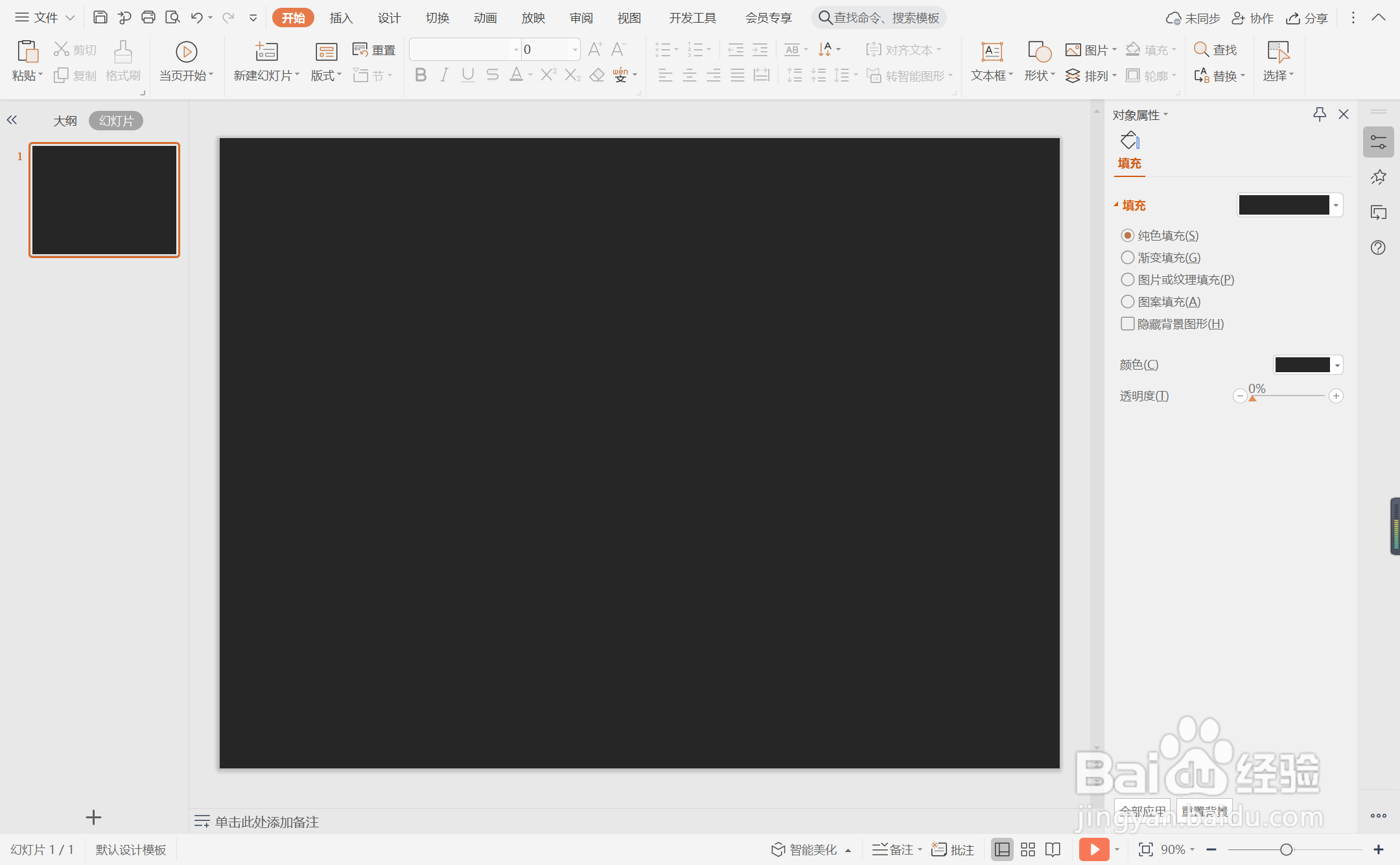
2、在插入选项卡中点击形状,选择其中的矩形。

3、在页面上绘制出形状,放置在页面的左上方,效果如图所示。

4、选中矩形,在绘图工具中点击填充,选择暗红色进行填充,并设置为无边框。
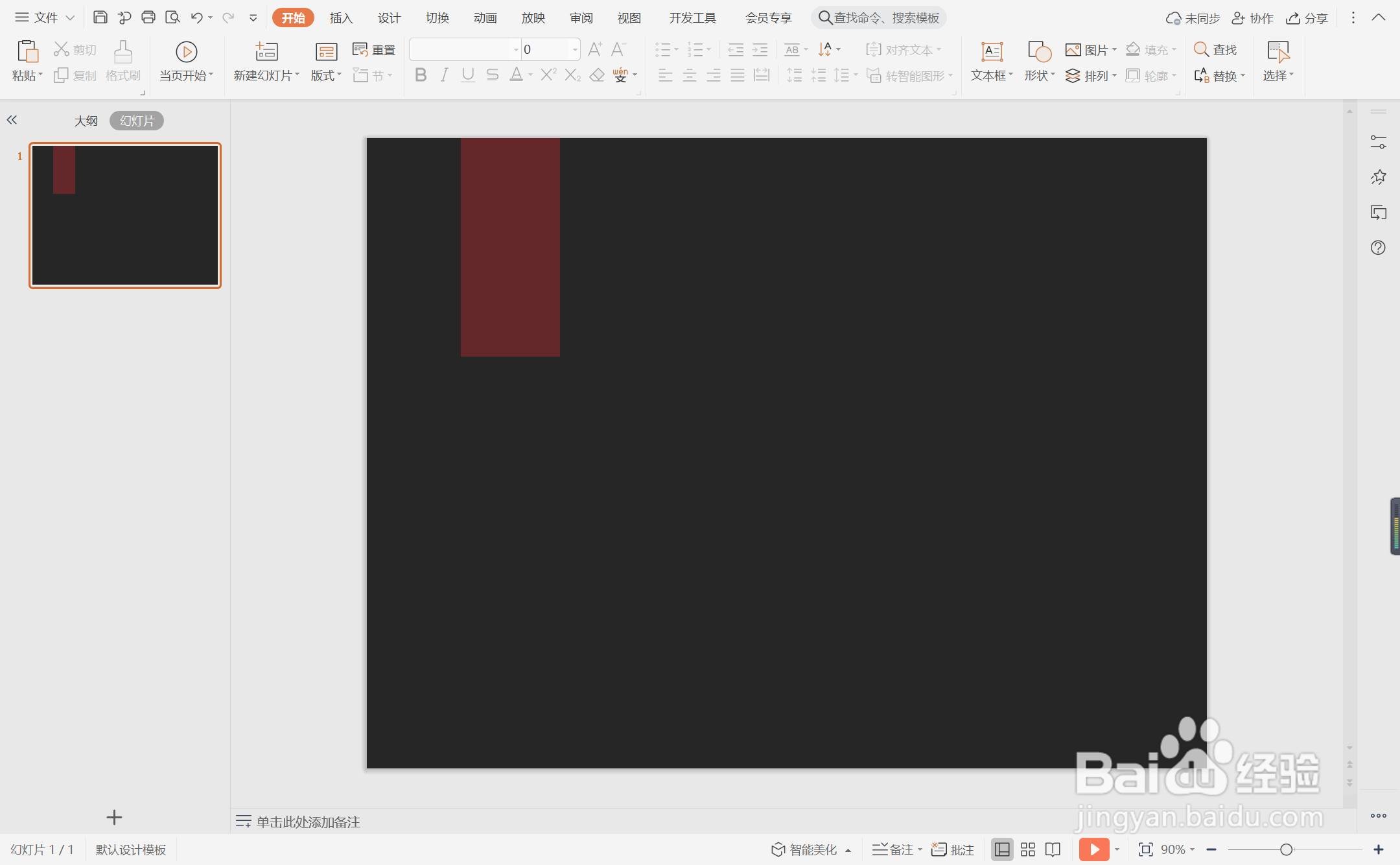
5、在开始选项卡中点击文本框,选择其中的横向文本框。

6、在页面如图所示的位置输入序号和标题,字体填充为白色,这样商务会议型过渡页面就制作完成了。

时间:2024-10-13 10:00:44
1、鼠标右键“设置背景格式”,在右侧弹出的属性设置窗格中,勾选纯色填充,选择黑色进行填充。
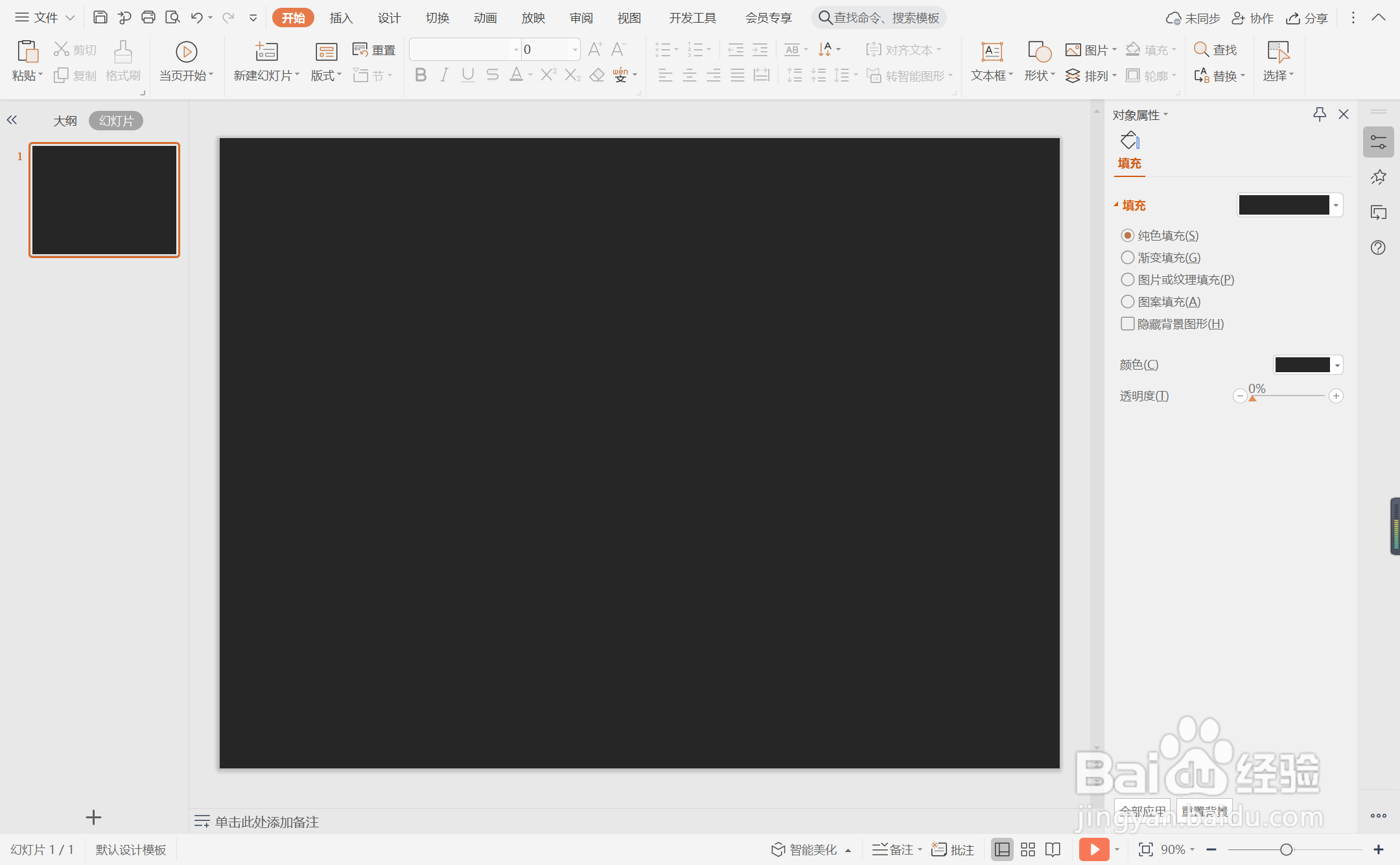
2、在插入选项卡中点击形状,选择其中的矩形。

3、在页面上绘制出形状,放置在页面的左上方,效果如图所示。

4、选中矩形,在绘图工具中点击填充,选择暗红色进行填充,并设置为无边框。
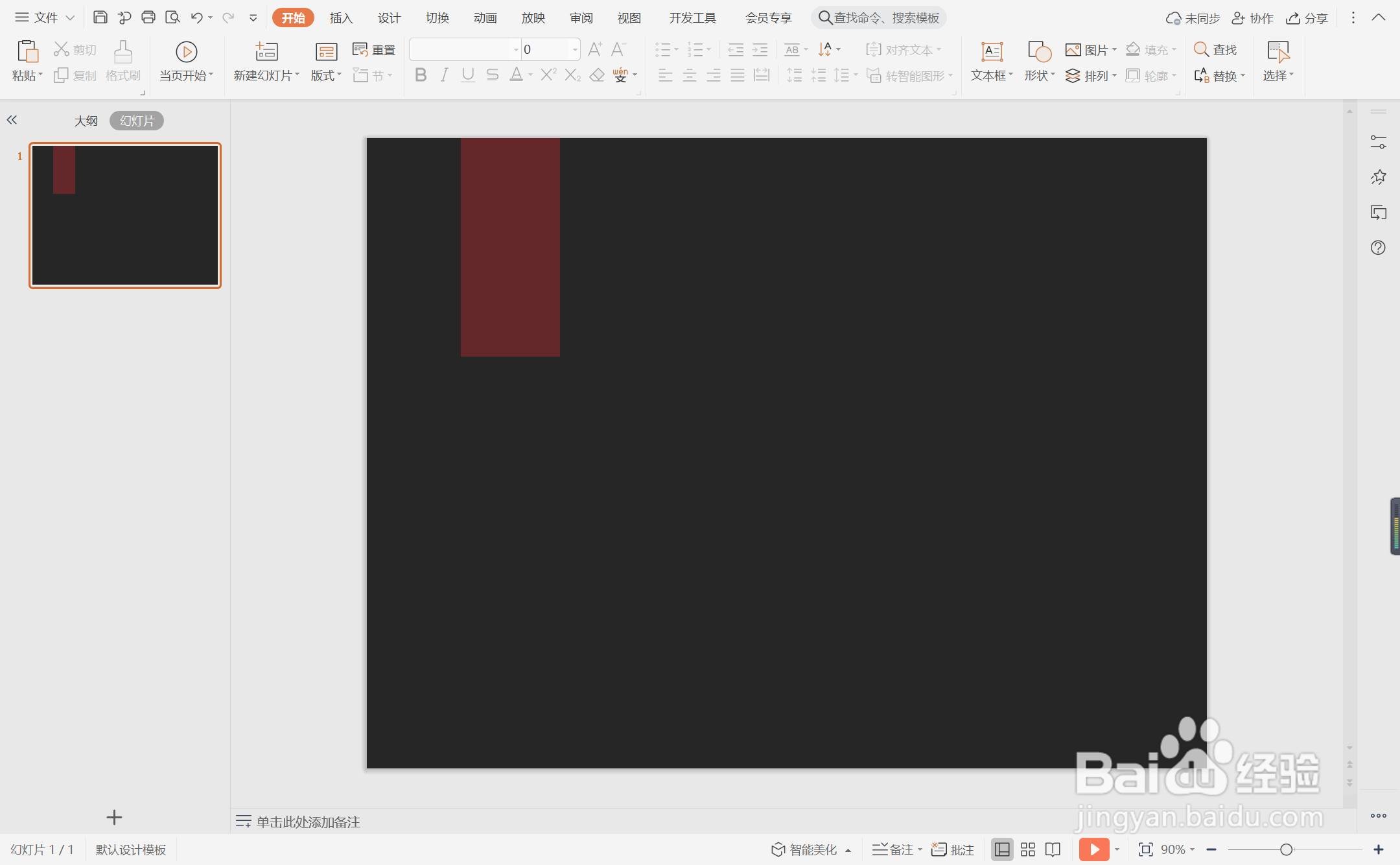
5、在开始选项卡中点击文本框,选择其中的横向文本框。

6、在页面如图所示的位置输入序号和标题,字体填充为白色,这样商务会议型过渡页面就制作完成了。

